Dicas e truques
Como detectar apps vampiros que chupam a bateria do seu Android

- 19 de maio de 2014
- Atualizado: 6 de março de 2024 às 13:51

Enquanto seu Android perde bateria, apps vampiros ganham dinheiro à sua custa. São um novo tipo de malware que, por sorte, você pode detectar com este método.
Você instala um app que promete o download de papéis de parede e tudo parece normal. Mas, de repente, nota que sua bateria se esgota em muito pouco tempo e que o tráfego de dados subiu de forma espetacular. É como se houvesse um vampiro chupando os recursos do celular ou tablet de forma invisível.
Os apps vampiros existem e tentam se passar por apps normais. Com qual objetivo? Aproveitar o seu celular para criar bitcoins, moedas virtuais que requerem longos e custosos cálculos para serem criadas. O Android nem sempre é capaz de identificar estas ameaças porque são mais perigosas do que incômodas.
Há uma ferramenta que ajuda a identificar esses ladrões de recursos. Chama-se OS Monitor. Abaixo mostramos, com um exemplo, como utilizá-lo para detectar “apps vampiros”.
1. Instale o OS Monitor a partir do Google Play
OS Monitor é o app mais parecido com o Administrador de tarefas de Windows que existe para Android. Indica o consumo de CPU de cada app visível e invisível, assim como as conexões ativas e outras estatísticas do sistema.
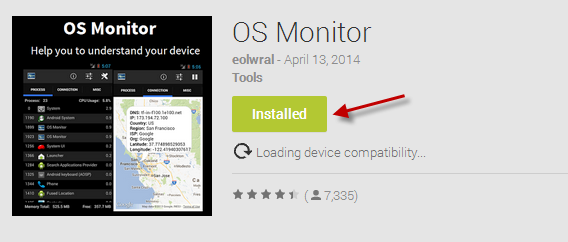
2. Ative o ícone de notificação do OS Monitor
Abra o OS Monitor, toque em opções (segundo ícone da direita) e marque a que diz Show CPU Usage. Isso fará com que seja mostrado o consumo de CPU na área de notificação.
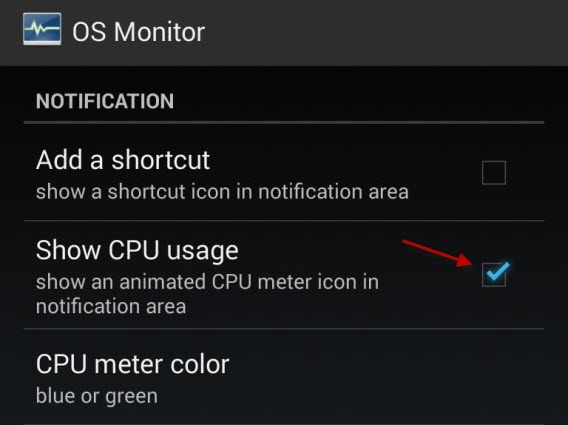
3. Observe o consumo de CPU
Fique atento ao consumo de CPU. Se notar que está verde por longos períodos de tempo sem que você esteja fazendo nada, algo estranho está acontecendo. Abrir o menu de notificações confirmará o fato.
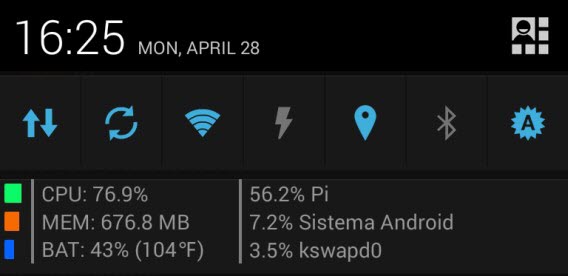
Neste exemplo, o consumo de CPU é inusualmente alto devido a um app chamado Pi…
4. Feche e desinstale os apps vampiros
Logo após detectar o problema – o alto consumo de recursos -, abra o OS Monitor. Você verá uma lista de aplicativos ordenados pelo consumo de CPU. No exemplo, está o Pi. Esse app está usando 80% da CPU.
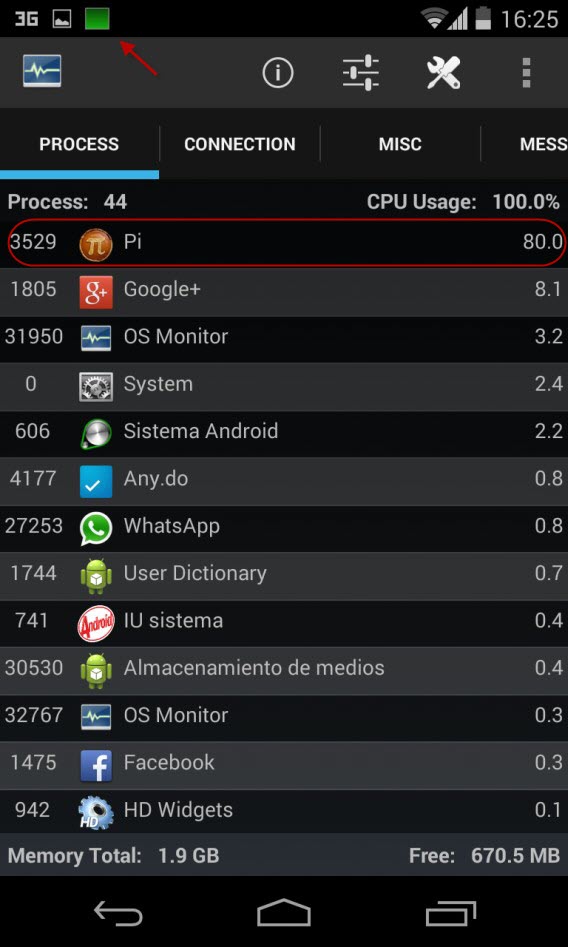
Clicar sobre a lista de apps mostra mais detalhes, como a memória consumida e o estado.

Mantenha sua escolha da lista pressionada para ver o menu de opções. Escolha Kill process para fechar o aplicativo. Em seguida, desinstale o app em questão a partir do menu Ajustes > Apps.
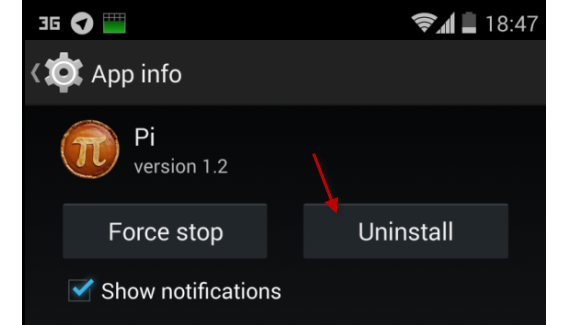
Observação: o aplicativo deste exemplo, Pi, é totalmente inofensivo…
Conselho para o futuro
Cuidado com o que você instala, inclusive se estiver no Google Play. Os apps que prometem muito em troca de pouco ou nada são os primeiras que devem deixá-lo desconfiado. “Quando a esmola é demais, o Santo desconfia”, é um ditado válido para situações assim.
Se você notar que a bateria se esgota mais rápido que o normal ou que o celular ficou mais lento ou não responde, siga os passos indicado para detectar o app falso.
E você, já foi “mordido” por um app vampiro de bateria ou CPU?
Leia também
Os mais recentes de Fabrizio Ferri-Benedetti
Também pode te interessar
 Notícias
NotíciasPrime Video termina o ano em grande: chegam Red One, Cross e Citadel em dose dupla
Leia mais
 Notícias
NotíciasO golpe dos aplicativos românticos com criptomoedas que o Google decidiu denunciar
Leia mais
 Notícias
NotíciasMargot Robbie produzirá um filme baseado em uma guerreira de quadrinhos… e também será a protagonista?
Leia mais
 Notícias
NotíciasJá sabemos quanto tempo Hellblade 2 vai durar: menos do que o esperado
Leia mais
 Notícias
NotíciasChega à Netflix um dos filmes de ficção científica mais originais e divertidos dos últimos anos
Leia mais
 Notícias
NotíciasO último grande sucesso da Steam é como o Lethal Company, mas sendo um youtuber
Leia mais